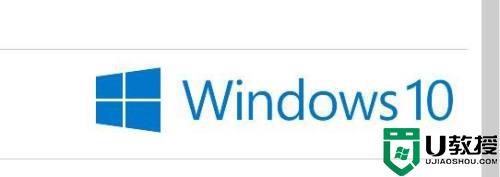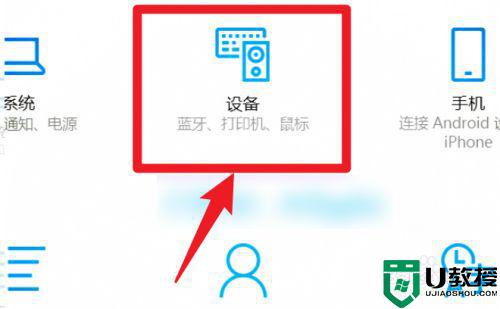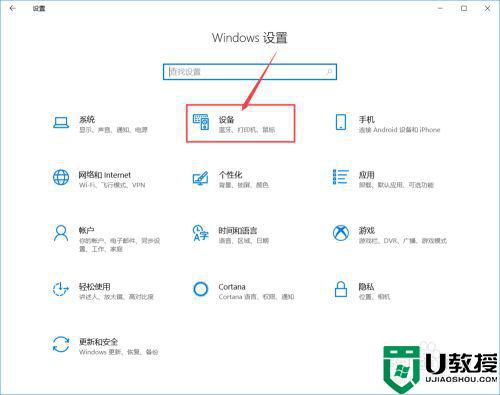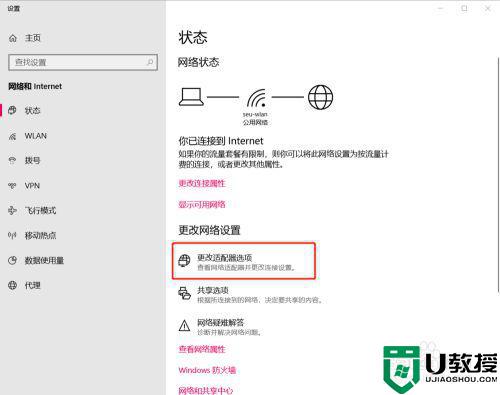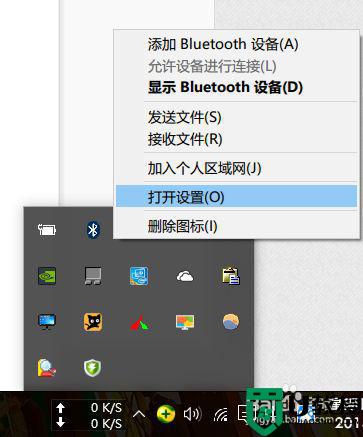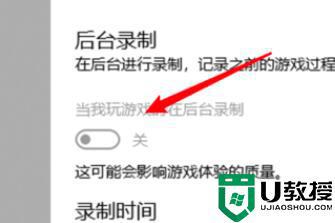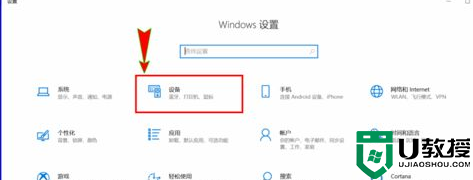蓝牙键盘在win10不稳定怎么办 win10蓝牙键盘连接不稳定如何处理
时间:2021-08-27作者:huige
蓝牙产品属于无线设备,是日常很多用户的首选,电脑中只要有蓝牙功能,就能连接蓝牙设备来使用,不过最近有win10系统用户在连接蓝牙键盘的时候,经常遇到连接不稳定的情况,不知道该怎么办,为此,接下来给大家讲解一下win10蓝牙键盘连接不稳定的详细处理步骤。
具体步骤如下:
1、右击此电脑,选择管理。
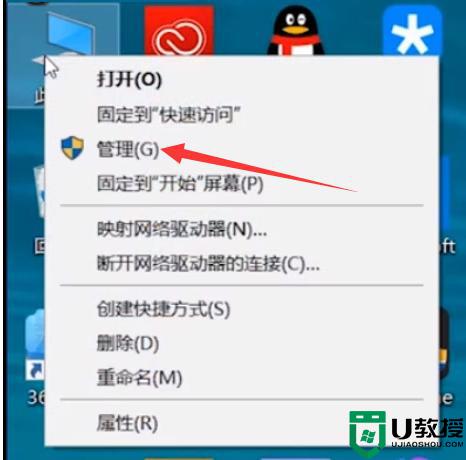
2、找到图中所示位置,检查蓝牙设备是否存在黄色感叹号,如果没有说明正常。
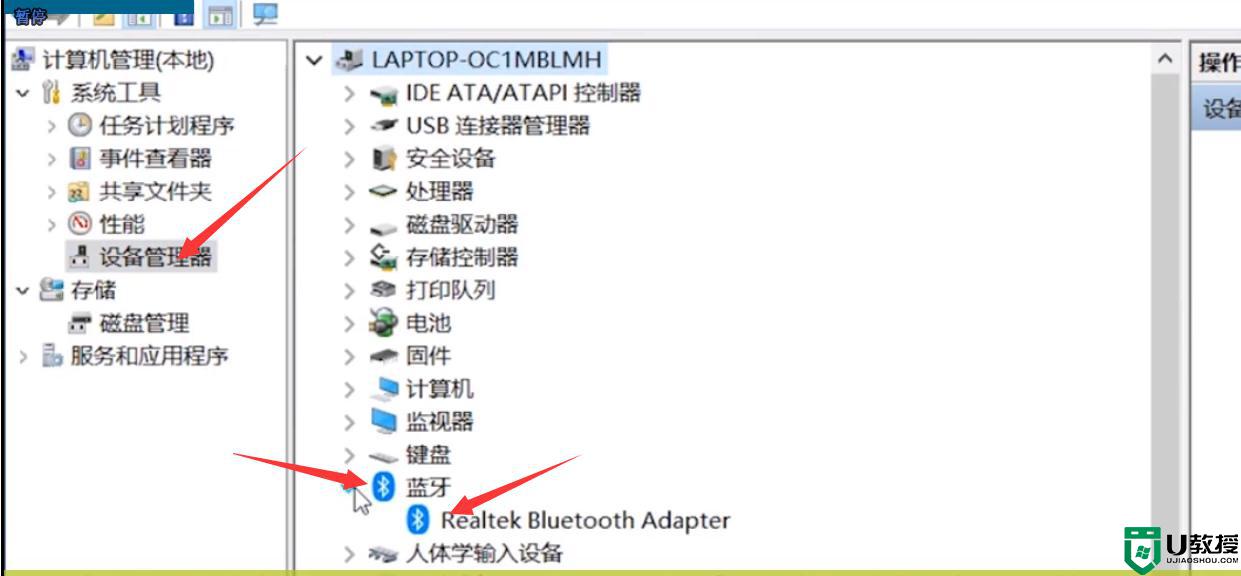
3、如没有黄色感叹号,找到图中所示位置。找到图中箭头所指程序,如果是关闭的就右击选择启动。
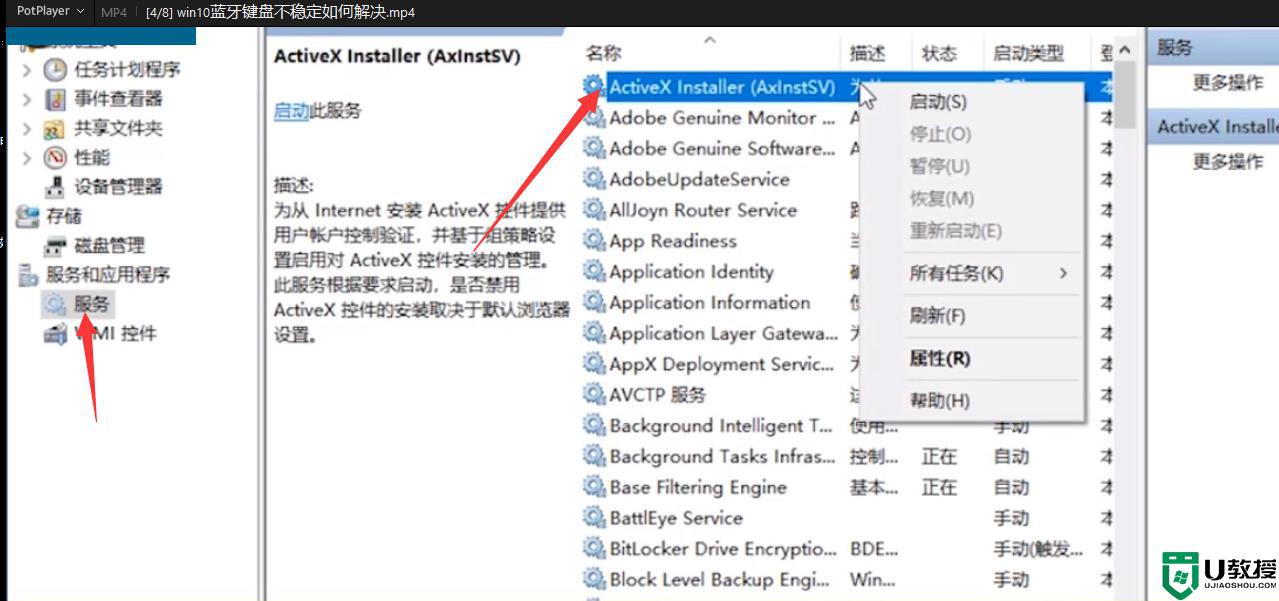
4、打开系统设置,打开网络和Internet。
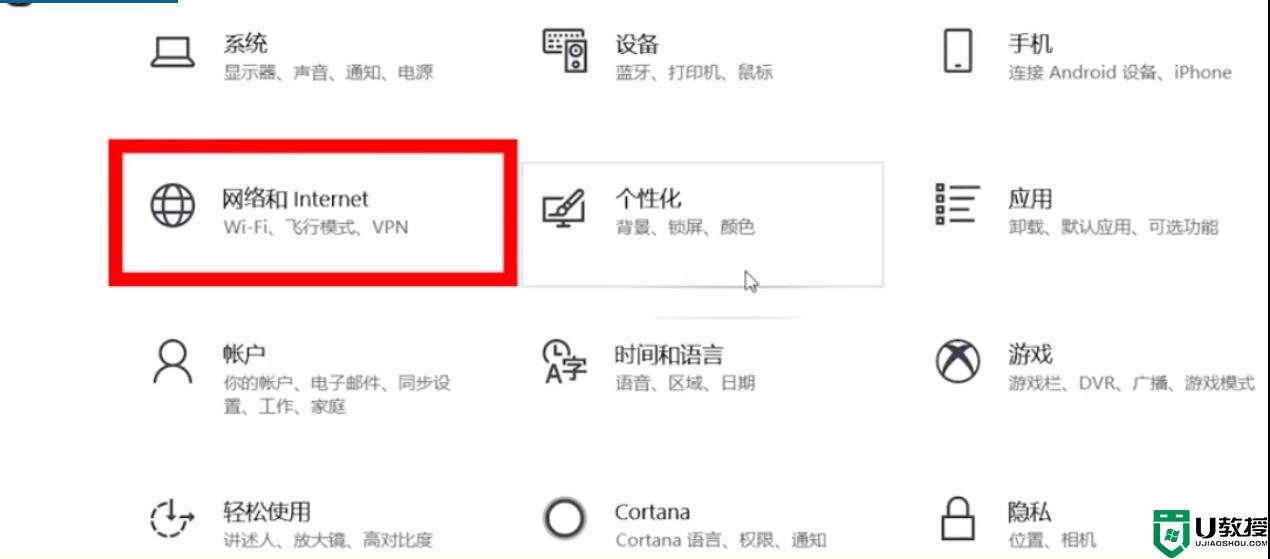
5、点击共享选项。
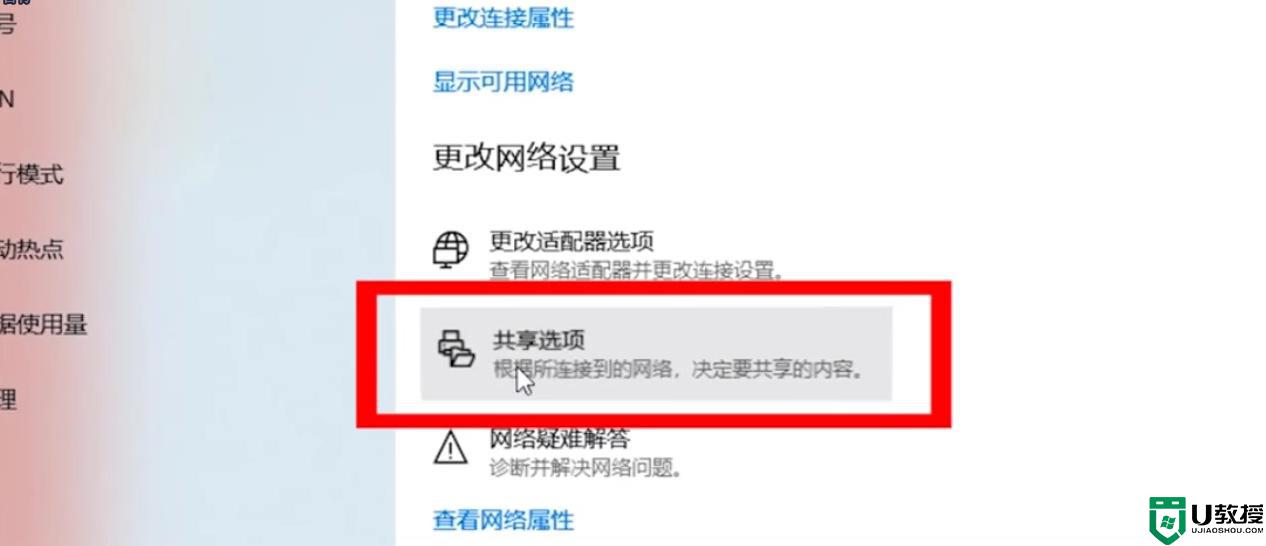
6、勾选启动网络发现后保存更改。
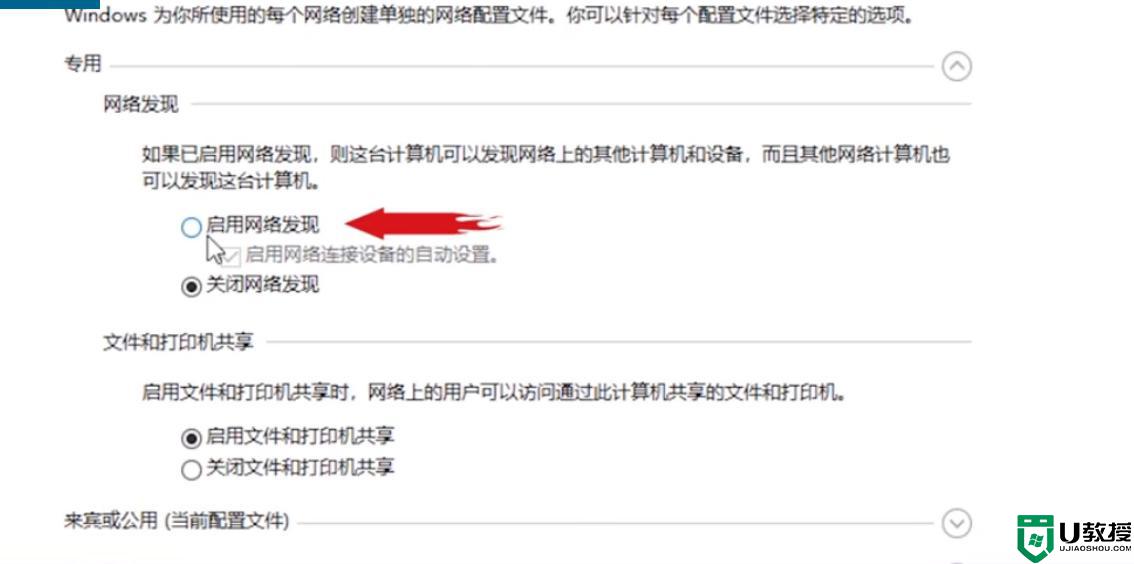
7、 右击蓝牙图标,打开设置。
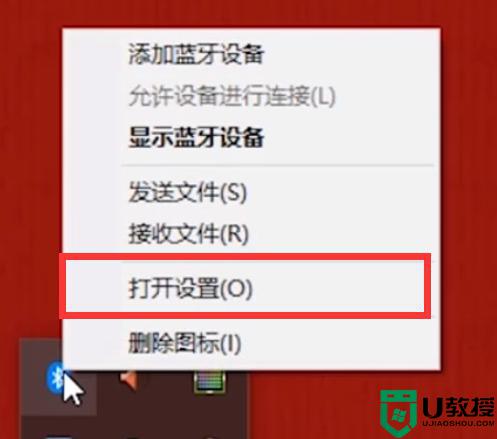
8、打开更多蓝牙选项。
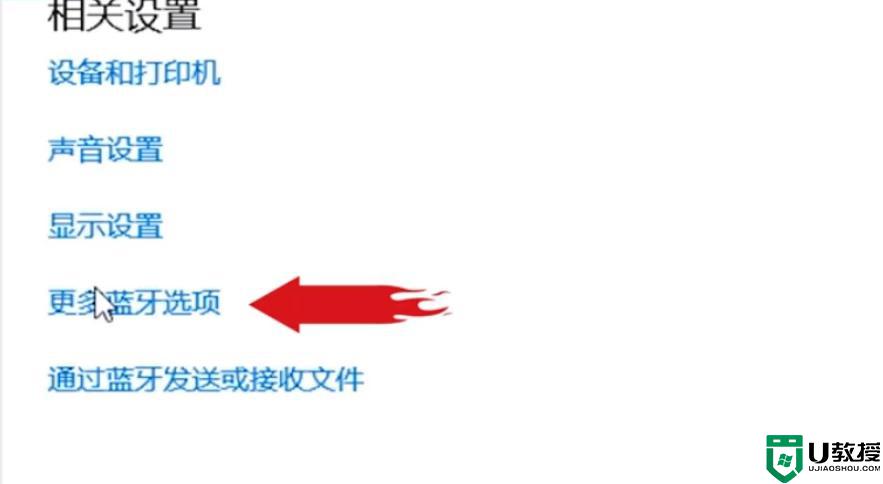
9、全部勾选。
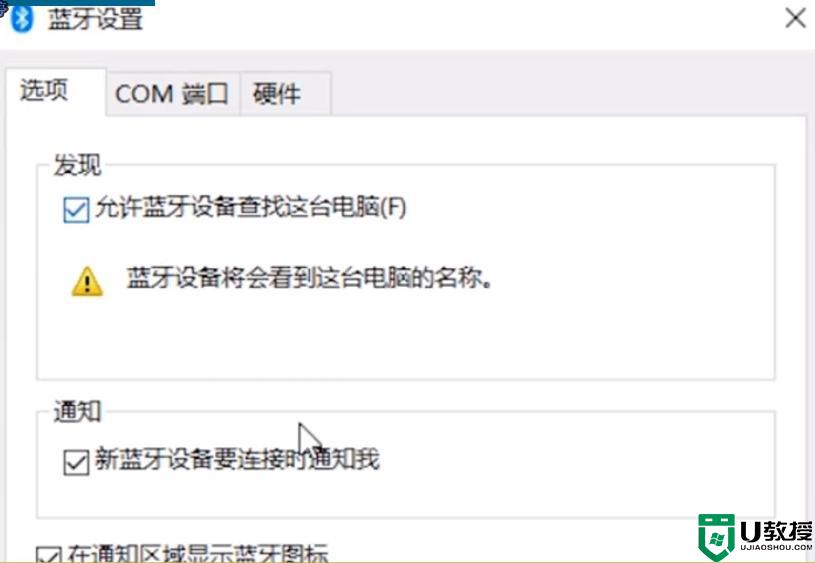
10、右击蓝牙图标,点击添加蓝牙设备。
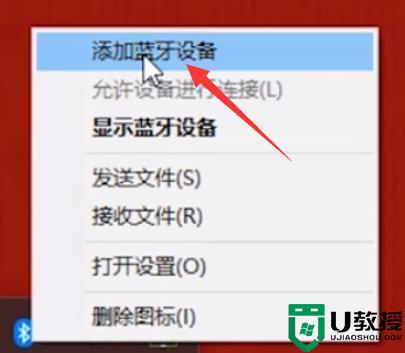
11、选择要连接的键盘即可。
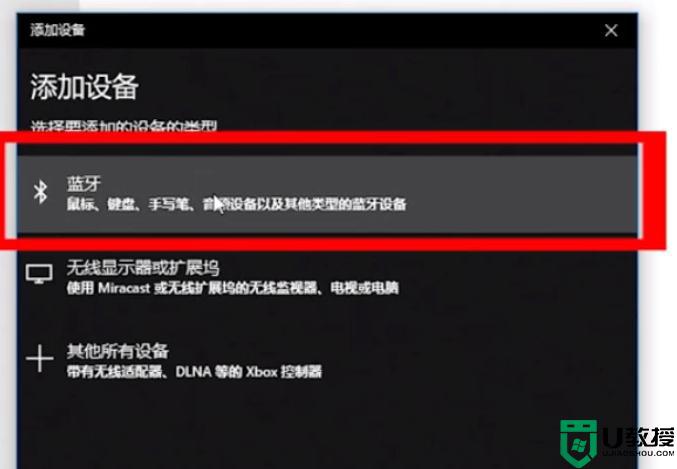
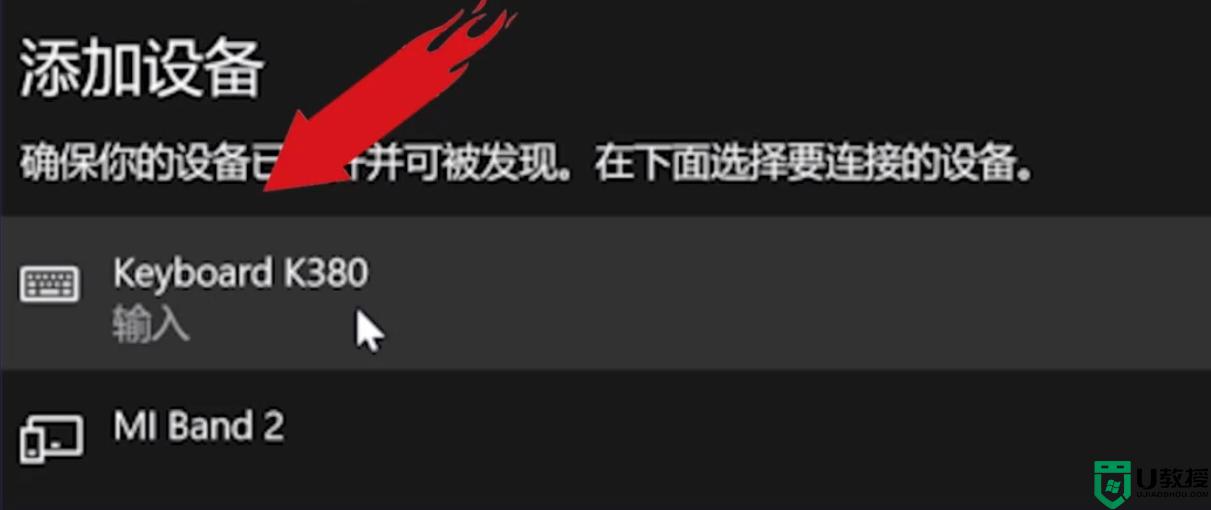
上述给大家讲解的就是蓝牙键盘在win10不稳定的详细解决方法,遇到一样情况的小伙伴们可以尝试上面的方法步骤来进行操作吧。